192.168.0.1 ڳنڍڻ کان انڪار ڪيو: منٽن ۾ ڪيئن درست ڪجي

مواد جي جدول
مان پنهنجي ڀاءُ جي جاءِ تي، پنهنجي ڪزن سان گڏ Netflix تي فلم ڏسڻ جو ارادو ڪيو هو، پر هن جي انٽرنيٽ تي ٻيا خيال هئا.
اسان 192.168.0.1 تي روٽر ويب انٽرفيس تائين پهچڻ ۾ صرف ٻه ڪلاڪ گذاريا. ۽ ڪنيڪشن جي ٽائم آئوٽ يا غلطي ۾ هلڻ کان پاڻ کي مدد نه ڏئي سگهيو.
ڪنهن به ويب پيج جواب نه ڏنو، ۽ ڪسٽمر سروس تي قبضو ڪرڻ مشڪل هو.
تنهنڪري، اسان حاصل ڪيو ڪم ڪرڻ لاءِ هيٺ ۽ وسيع طور تي گوگل ڪيو هر شيءِ تي تحقيق ڪرڻ لاءِ جيڪو اسان انٽرنيٽ تي ڳولي سگهون ٿا مسئلي کي حل ڪرڻ جي ويجهو.
ڏسو_ پڻ: 5GHz وائي فائي سان ڳنڍي نٿو سگھي: سيڪنڊن ۾ ڪيئن درست ڪجيهڪ معياري ريبوٽ کان هارڊ ري سيٽ تائين سڀ ڪجهه ڪوشش ڪرڻ کان پوءِ ، اهو ظاهر ٿيو ته اسان کي برائوزر جي ڪيش کي صاف ڪرڻ جي ضرورت آهي. انهي سان گڏ، هڪ دوستانه ٽپ جي مهرباني.
اسان جا سڀ قيمتي صبح جا ڪلاڪ انٽرنيٽ تي صرف ٻن سينٽن ۾ 192.168.0.1 ڪنيڪشن جي مسئلي تي خرچ ڪيا ويا.
جڏهن آئون گهر پهتس، مون فيصلو ڪيو 192.168.0.1 ڳنڍڻ جي غلطي کي ڪيئن حل ڪرڻ لاءِ هڪ جامع مسئلو حل ڪرڻ واري گائيڊ مرتب ڪرڻ لاءِ.
جيڪڏهن 192.168.0.1 ڳنڍڻ کان انڪار ڪري، پڪ ڪريو ته روٽر صحيح بندرگاهن ۽ نيٽ ورڪ سان ڳنڍيل آهي. پوءِ، روٽر کي ريبوٽ يا ري سيٽ ڪريو، ۽ پڪ ڪريو ته توھان وٽ روٽر جي دٻي مان صحيح لاگ ان سندون آھن.
مون توھان جي ايٿرنيٽ ڪيبل کي تبديل ڪرڻ، ۽ توھان جي راؤٽر لاءِ صحيح IP پتو حاصل ڪرڻ بابت پڻ ڳالھايو آھي. .
192.168.0.1 ڇا آهي؟

192.168.0.1 هڪ خانگي IP پتو آهي جيڪو ڊفالٽ روٽر سيٽنگ واري صفحي ڏانهن سڌو ڪري ٿو.
جيڪڏهن اسانان جي اصلي حالت.
توهان کي ڪا به ايڪسٽينشن يا ڪوڪيز محفوظ ٿيل نه ملندي، ۽ هوم پيج ۽ سرچ انجڻ
ڊفالٽ تي سيٽ ٿيل آهن.
جيئن ته 192.168.0.1 ڪنيڪشن جي مسئلي جي ضرورت آهي برائوزر جي درخواست موڪلڻ لاءِ، توھان ان کي ري سيٽ ڪرڻ تي غور ڪري سگھو ٿا.
گوگل ڪروم تي عمل ڪرڻ لاءِ ھتي قدم آھن –
- ڪروم کي کوليو ۽ وڌيڪ ڏانھن وڃو (ٽي نقطا عمودي طور تي اسٽيڪ ٿيل ) آپشن ونڊو جي مٿي ساڄي ڪنڊ تي.
- سيٽنگون تي ڪلڪ ڪريو، ۽ پوءِ ھيٺ لھي وڃو Advanced ڏانھن.
- ھاڻي مرحلا ڪجھ مختلف آھن ونڊوز استعمال ڪندڙن لاءِ ٻين آپريٽنگ سسٽم جي مقابلي ۾ -
- Windows: "Reset and cleanup" سيڪشن جي تحت، Reset Settings تي ڪلڪ ڪريو.
- ٻيا: توھان کي "سيٽنگون ري سيٽ ڪريو" جا اختيار ملندا.
Chrome هوم پيج ۽ ڊفالٽ سرچ انجڻ لاءِ ڪنهن به ذاتي سيٽنگ کي واپس آڻي ٿو. اهو ايڪسٽينشن کي به هٽائي ٿو يا غير فعال ڪري ٿو ۽ ڪيش ميموري کي صاف ڪري ٿو.
براؤزر ري سيٽ ڪرڻ کان پوءِ، 192.168.0.1 سان ڳنڍڻ جي ڪوشش ڪريو، ۽ اهو شايد توهان لاءِ ڪم ڪري سگهي ٿو!
پنهنجي راؤٽر کي ري سيٽ ڪريو
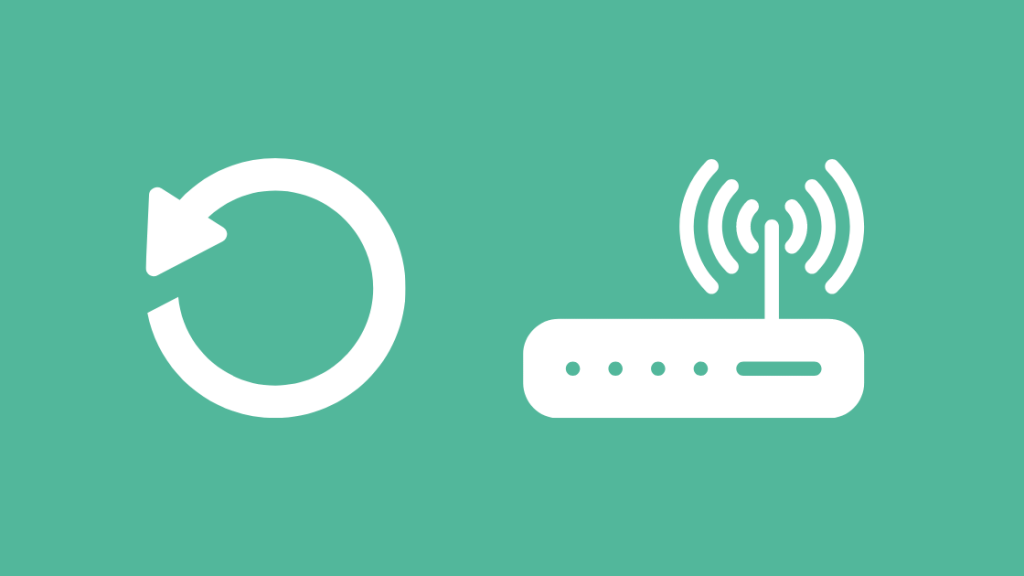
توهان جي راؤٽر کي ريبوٽ ڪرڻ جي برخلاف، ري سيٽ ڪرڻ جو مطلب ان کي فيڪٽري جي ڊفالٽ سيٽنگن ڏانهن موٽائڻ آهي.
جڏهن ته، ان جو مطلب اهو ٿيندو ته توهان روٽر تي پنهنجي ذاتي سيٽنگون وڃائي ويهندا، بشمول نيٽ ورڪ سندون ۽ چينل جا اختيار.
تنهنڪري مان سفارش ڪندس ته هن حل کي آخري طريقي سان محفوظ ڪريو. توھان بعد ۾ سيٽنگون ٻيهر ترتيب ڏئي سگھو ٿاري سيٽ ڪريو، جيڪو ڪجھ منٽ کان وڌيڪ نه ٿو وٺي.
هتي عمل ڪرڻ جا مرحلا آهن -
- ري سيٽ بٽڻ لاءِ توهان جي روٽر جي پوئين پينل جو معائنو ڪريو. اهو ننڍڙو هجڻ گهرجي ۽ هڪ سوراخ جي اندر ٽڪيو وڃي.
- ان کي رسائي حاصل ڪرڻ لاءِ پن يا پيپر ڪلپ استعمال ڪريو ۽ ان کي دٻايو.
- ان کي 10 سيڪنڊن لاءِ هيٺ رکو، ۽ توهان جو روٽر پنهنجو پاڻ کي ريبوٽ ڪرڻ گهرجي. 9>
-
قدم کڻڻ محفوظ آهي، پر ان لاءِ توهان جي وقت جي ضرورت آهي نيٽ ورڪ کي توهان جي ترجيحن مطابق ٻيهر ترتيب ڏيڻ لاءِ.
سپورٽ سان رابطو ڪريو

آخر ۾، هڪ دفعو توهان سڀ ڪجهه ختم ڪري ڇڏيو ممڪن مسئلو حل ڪرڻ جا طريقا ۽ ڪجھ به توھان لاءِ ڪم نٿو ڪري، اھو بھتر آھي ته مسئلي کي روٽر ٺاھيندڙ جي ڪسٽمر سروس ڏانھن وٺي وڃو.
توھان باڪس يا سرڪاري ويب سائيٽ تي رابطي جي سموري معلومات آساني سان ڳوليندا.
توهان کي صرف ڪرڻ جي ضرورت آهي وضاحتي تفصيلن سان ٽڪيٽ وڌائڻ، ۽ توهان کي جلد ئي هڪ سپورٽ انجنيئر مقرر ڪيو وڃي. ڪجهه ڪمپنيون توهان سان ملاقات جو وقت به طئي ڪنديون آهن ته جيئن هڪ ٽيڪنيشن جسماني طور تي مڪمل تحقيق ڪري سگهي.
انهي سان گڏ، هڪ تڪڙي نوٽ تي، چيڪ ڪريو انهن جي ڄاڻ جو بنياد انهن مضمونن يا سوالن لاءِ جيڪي شايد 192.168 تي لاڳاپيل معلومات تي مشتمل هجن .0.1 ڪنيڪشن جو مسئلو.
ٻين صارفين کي منهن ڏيڻو پئجي سگھي ٿو۽ ساڳي مسئلن تي قابو پائڻ، جيڪي شايد انهن جي فورم تي پوسٽ ڪيا ويا هجن.
توهان جي روٽر جي ايڊمن پورٽل تائين رسائي بابت حتمي سوچون
توهان پنهنجي سسٽم جي انٽرنيٽ سيٽنگن سان احتياط سان مداخلت ڪرڻ جو انتخاب ڪري سگهو ٿا.
مثال طور، IPv4 پراپرٽيز جي تحت، پڪ ڪريو ته IP ۽ DNS ايڊريس جي سڃاڻپ خود بخود سيٽ ڪئي وئي آهي.
ٻي صورت ۾، توهان پنهنجي ڊفالٽ ISP DNS سرورز کان گوگل يا OpenDNS پاران پيش ڪيل پبلڪ سرورز ڏانهن تبديل ڪري سگهو ٿا.
انهي سان گڏ، توهان پنهنجي اينٽي وائرس تحفظ کي عارضي طور تي غير فعال ڪرڻ ۽ ڊسڪ ميموري تي خودڪار طور تي محفوظ ڪيل ميزبان فائلن کي صاف ڪرڻ تي غور ڪري سگهو ٿا.
توهان پڻ پڙهڻ جو مزو وٺو:
- <20 توهان کي پنهنجي موڊيم کي ڪيترا ڀيرا تبديل ڪرڻ گهرجي؟
- شروع ڪيو يونيڪاسٽ مينٽيننس رينج ڪو به جواب نه مليو: ڪيئن درست ڪجي
- سمارٽ هوم آٽوميشن لاءِ بهترين روٽر توهان اڄ خريد ڪري سگهو ٿا
- 20>روٽر کي 2-ڪهاڻي واري گهر ۾ رکڻ لاءِ بهترين جڳهه
اڪثر پڇيا ويندڙ سوال
15>ڪري سگهو ٿا ريموٽ هوسٽ ڪنيڪشن سان ڳنڍڻ کان انڪار ڪيو ويو؟جيڪڏهن توهان سرور-سائڊ ۾ هلندا آهيو توهان جي ڪنيڪشن کي رد ڪندي، پنهنجي اينٽي وائرس تحفظ کي غير فعال ڪرڻ تي غور ڪريو ۽ فائر وال پابنديون ڳوليو. اهو عام طور تي سيڪيورٽي خدشات تي پيدا ٿئي ٿو.
مان پنهنجي ڊي اين ايس سيٽنگون ڪيئن تبديل ڪري سگهان ٿو؟
هتي توهان جي ونڊوز سسٽم تي توهان جي ڊي اين ايس سيٽنگن کي تبديل ڪرڻ لاء قدم آهن -
- ڪنٽرول پينل کوليو ۽ نيٽ ورڪ ۽ انٽرنيٽ تي وڃو، بعد ۾ نيٽورڪ ۽ شيئرنگ سينٽر.
- تي ڪلڪ ڪريوتبديل ڪريو اڊاپٽر سيٽنگون کاٻي پاسي تي.
- سڄي ڪلڪ ڪريو لاڳاپيل ڪنيڪشن تي ۽ منتخب ڪريو 'پراپرٽيز' ڊراپ-ڊائون لسٽ مان.
- نيٽ ورڪنگ ٽيب جي تحت، چونڊيو انٽرنيٽ پروٽوڪول ورزن 4 مان فهرست. پوءِ دٻي جي هيٺان پراپرٽيز تي ڪلڪ ڪريو.
- نئين ونڊو تي، توهان ترجيحي ۽ متبادل DNS سرورز لاءِ سيٽ ڪيل قدرن کي تبديل ڪري سگهو ٿا.
8.8 8.8 ڇا لاءِ استعمال ٿيندو آهي؟<16
8.8.8.8 گوگل پاران پيش ڪيل DNS سرور آهي. DNS سرورز ڊومين نالن کي منفرد IP پتي ۾ ترجمو ڪرڻ جا ذميوار آهن.
8.8.8.8 هڪ عوامي سرور آهي جيڪو انٽرنيٽ برائوزنگ لاءِ وڌيڪ اعتماد، حفاظت ۽ ڪارڪردگي پيش ڪري ٿو.
مان ڪيئن درست ڪريان Telnet جي ناڪامي کي ريموٽ ميزبان ڪنيڪشن سان ڳنڍڻ کان انڪار ڪيو ويو؟
Telnet شايد توهان جي سسٽم تي ڊفالٽ طور تي انسٽال يا فعال نه هجي، تنهنڪري اسان ان سان شروع ڪريون ٿا.
telnet کي انسٽال ڪرڻ ۽ چالو ڪرڻ لاءِ ٽرمينل ۾ هيٺيون ڪمانڊ هلايو:
4385
پڻ، توهان ٿي سگھي ٿو ته ڪنفيگريشن فائل ۾ telnet کي فعال ڪرڻو پوندو، جنھن لاءِ ٽرمينل ۾ ھيٺ ڏنل اسڪرپٽ جي عمل جي ضرورت آھي:
2001
آئون err ڪنيڪشن ري سيٽ ڪيئن ڪريان؟
غلطي عام طور ڪنيڪشن ۾ رڪاوٽن جي ڪري پيدا ٿيندي آھي برائوزر ۽ سرور جي وچ ۾. جيڪڏهن توهان ويب پيج کي لوڊ ڪرڻ وقت ان کي منهن ڏئي رهيا آهيو، هتي آهن ان کي حل ڪرڻ لاءِ قدم کڻڻ لاءِ –
- پنهنجي روٽر ۽ انٽرنيٽ کي چيڪ ڪريو ته جيئن رڪاوٽون يا ڪيبلون ختم ٿي وڃن.
- پراڪسي نيٽ ورڪ بند ڪريو، يا وري ڪنيڪٽ ڪريو VPN سان.
- يقين ڪريوفائر وال سيٽنگن مان ڪا به فائر وال پابنديون نه آهن.
- ڪنهن به ٽئين پارٽي اينٽي وائرس تحفظ کي بند ڪريو.
- لين سيٽنگون چيڪ ڪريو ۽ TCP/IP سيٽنگون ري سيٽ ڪريو.
- پنهنجي برائوزر جي تاريخ صاف ڪريو، ڪيش ۽ ڪوڪيز سميت.
- ڪمانڊ پرامپٽ مان وڌ ۾ وڌ ٽرانسميشن يونٽ (MTU) جي سائيز کي وڌايو ڪمانڊ - netsh انٽرفيس ipv4 سيٽ سب انٽرفيس "" mtu=store=persistent
اهڙي طرح، انٽرنيٽ تي ڪنهن خاص ويب سائيٽ يا صفحي تائين پهچڻ لاءِ، اسان کي هڪ منفرد منطقي پتو (جيڪو ڪنهن به هارڊويئر تي شامل نه ٿو ڪري سگهجي) جي جڳهه جي نشاندهي ڪرڻ جي ضرورت آهي.
منطقي پتو آهي انهي ويب پيج لاءِ IP پتو.
192.168.0.1 ڪيترن ئي پرائيويٽ IP پتي مان آهي جيڪو روٽر ٺاهيندڙن پاران استعمال ڪيو ويو آهي انهن جي ڊفالٽ پتي طور روٽر جي ترتيب لاءِ.
D-Link، Linksys، ۽ TP-Link ممتاز مارڪيٽ ليڊر آھن جيڪي 192.168.0.1 استعمال ڪن ٿا ڊفالٽ IP پتي طور پنھنجي روٽرز لاءِ.
توھان کي URL تي 192.168.0.1 داخل ڪرڻ جي ضرورت آھي ايڊريس بار، عام طور تي ويب برائوزر جي چوٽي تي مليو، ۽ voila! اڳيون، توھان کي پنھنجي روٽر ڪنٽرول پينل لاءِ لاگ ان صفحو ڏسڻ گھرجي.
ھر روٽر ڪيترن ئي ڊفالٽ لاگ ان سندن مان ھڪڙو استعمال ڪري ٿو جيستائين توھان ان کي ذاتي نه بڻايو.
تنهنڪري، مثال طور، امڪان آهن ته 'منتظم' ٻنهي يوزرنيم ۽ پاسورڊ لاءِ صحيح قدر ٿي سگهي ٿو.
توهان انٽرنيٽ تي ڪيترائي تصديق ٿيل ماخذ ڳولي سگهو ٿا جيڪي ڪيترن ئي ڊفالٽ لاگ ان سندن کي لسٽ ڪن ٿا (بشمول پاسورڊ جي جاءِ خالي ڇڏي.
جيڪڏهن توهان ڪجهه وقت بچائڻ چاهيو ٿا، ته پنهنجي راؤٽر ٺاهيندڙ جي سرڪاري ٽيڪنيڪل سپورٽ تائين پهچو.
هڪ دفعو توهان پينل ۾ آهيو، هتي آهن ڪجھ فنڪشنلٽي توھان وٽ موجود آھي –
- Wi-Fi جو نالو ۽ پاسورڊ ترتيب ڏيو.
- بهترين لاءِ وائي فائي چينل چونڊيوڪارڪردگي.
- ايس ايس آئي ڊي يا انڪريپشن کي تبديل ڪرڻ.
- راؤٽر فرم ویئر کي اپڊيٽ ڪريو.
بهرحال، جيڪڏهن توهان 192.168.0.1 تائين نه پهچي سگهو ٿا، توهان پنهنجي روٽر کي ترتيب يا ترتيب نه ڏئي سگهو ٿا.
تنهنڪري اچو ته قدم قدم ذريعي مسئلي جي روٽ تائين پهچون ۽ بغير ڪنهن پريشاني جي ايڊمن پينل تائين رسائي ۾ توهان جي مدد ڪريون.
يقين ڪريو ته توهان جي برائوزنگ ڊيوائس سان ڳنڍيل آهي. روٽر
بيروني وائرنگز ۽ انٽرنيٽ سيٽنگن ۾ مداخلت ڪرڻ کان اڳ، ڪجھ واضح نقطن کي واضح ڪرڻ بھتر آھي.
مثال طور، جيڪڏھن توھان وٽ گھڻا انٽرنيٽ ڪنيڪشن آھن، پڪ ڪريو ته توھان جو ڊيوائس ان سان ڳنڍيل آھي. صحيح روٽر.
پڻ، روٽر کي طاقتور ۽ فعال هجڻ گهرجي. توهان جي روٽر جي ٺاھڻ ۽ ماڊل تي مدار رکندي، ان ۾ LED اشارا هوندا جيڪي ان جي ڪم ڪندڙ حيثيت ڏيکاريندا آھن. ان بابت وڌيڪ تفصيلن لاءِ يوزر مينوئل يا آفيشل ويب سائيٽ ڏسو.
مثال طور، مان پنهنجي گهر جي ڪنيڪشن لاءِ ڊي-لِنڪ روٽر هلائي رهيو آهيان، ۽ انٽرنيٽ تي هڪ مستحڪم سائي لائٽ LED اشاري جو مطلب آهي ته مون وٽ آهي. انٽرنيٽ تائين رسائي حاصل ڪريو.
وڌيڪ، جيڪڏهن توهان جو روٽر آن نه آهي، لوز ڪنيڪشن لاءِ مکيه ساکٽ چيڪ ڪريو ۽ ڪنهن به تبديلي کي ڏسڻ لاءِ ان کي ٽائيڪ ڪريو. توهان سٺي ماپ لاءِ هڪ مختلف پاور ساکٽ تي به غور ڪري سگهو ٿا.
پڪ ڪريو ته توهان جو پي سي توهان جي اسمارٽ فون سان USB ٽيچر ٿيل نه آهي

ان سان ڪو فرق نه پوندو جيڪڏهن توهان انٽرنيٽ تي آهيو. وائي فائي يا Ethernet ذريعي. توهان کي صرف توهان جي روٽر سان هڪ مستحڪم ڪنيڪشن جي ضرورت آهي.
بهرحال،پڪ ڪريو ته سڀئي سمارٽ فونز ڊيوائس کان ڌار ٿي ويا آهن جيئن USB ٽيچرنگ شين کي پيچيده ڪري ٿو.
جيتوڻيڪ توهان جو فون چارج ڪرڻ لاءِ ڳنڍيل آهي، اهو بهتر آهي ته اڳتي وڌڻ کان اڳ ان کي ان پلگ ڪري ڇڏيو.
لازمي طور تي، USB ٽيچرنگ دوران، توهان جو فون موڊيم طور ڪم ڪري ٿو ۽ روٽر کي اوور رائيڊ ڪري ٿو. ان ڪري، ڊفالٽ IP پتو 192.168.0.1 کان فون گيٽ وي ۾ تبديل ٿئي ٿو.
ان صورت ۾، توهان روٽر ويب انٽرفيس تائين رسائي نٿا ڪري سگهو ڇاڪاڻ ته توهان جو ڊوائيس ان کي وڌيڪ سڃاڻي نٿو سگهي.
هتي آهي ڪمانڊ پرامپٽ استعمال ڪندي توهان جي PC تي روٽر جي IP پتي ۾ تبديلي جو مشاهدو ڪرڻ آسان آهي –
- Quick Start مينيو کي فائر ڪرڻ لاءِ پنهنجي ڪيبورڊ تي Win + X کي دٻايو.
- اوپن ڪمانڊ پرامپٽ (پڪ ڪريو ته توهان هڪ سسٽم ايڊمنسٽريٽر طور هلندا آهيو).
- ڪمانڊ لائن ۾ 'ipconfig/all' ڪمانڊ داخل ڪريو.
- 'ڊفالٽ گيٽ وي' ۾ قيمت چيڪ ڪريو. جيڪڏهن توهان استعمال ڪري رهيا آهيو. فون ذريعي USB ٽيچرنگ، ڏيکاريل ايڊريس 192.168.0.1 نه هوندي جيئن توقع ڪئي وئي آهي.
تنهنڪري، ڪنهن به Android يا iOS ڊوائيس کان سواء، اهو بهتر آهي ته سمارٽ فونز ۽ ٽيبلٽس کي مڪمل طور تي ٻاهر رکڻ لاء. منظر
يقين ڪريو ته Ethernet ڪيبل توهان جي روٽر تي صحيح بندرگاهه ۾ آهي
هڪ ايٿرنيٽ ڪيبل بنيادي وائرنگ آهي جيڪا روٽر ۽ توهان جي ڊوائيس جي وچ ۾ ڊيٽا منتقل ڪرڻ جي ذميوار آهي. ان ڪري، بندرگاهن کي درست ڪرڻ ضروري آهي.
توهان کي خبر آهي ته روٽر ۽ ڪيبل مڪمل طور تي ڪم ڪندڙ آهن جيڪڏهن توهان اڪثر ويب سائيٽن تائين رسائي ڪري سگهو ٿا.روٽر ويب انٽرفيس کي روڪيو.
توهان کي ڪيبل کي انٽرنيٽ سان يا روٽر تي WAN/WLAN پورٽ سان ڳنڍڻ جي ضرورت پوندي.
جڏهن توهان ڪيبل داخل ڪريو ٿا، اهو هڪ ڪلڪ جو آواز ڏئي ٿو ته اها تصديق ڪري ٿي ته اها مناسب طور تي لچ ڪئي وئي آهي جڳهه. عام طور تي، توهان کي پنهنجي معياري Linksys ۽ D-Link ماڊل جي پٺيءَ تي چار اهڙا وان بندرگاهن ملندا.
ٻئي پاسي، سي پي يو يا ليپ ٽاپ جي آخر ۾، هڪ جهڙو ڏسڻ وارو بندرگاهه ڳوليو، جيڪو هجڻ گهرجي. RX وصول ڪندڙ. ٻيهر، جيڪ داخل ڪريو جيستائين توهان هڪ ڪلڪ نه ٻڌي.
ايٿرنيٽ ڪيبل وائرليس جي مقابلي ۾ مستحڪم آپشن آهي، ۽ اهو ڪامياب ڪنيڪشن تي بهترين ڪارڪردگي پيش ڪري ٿو.
راؤٽر کي سوئچ ڪرڻ تي، پاور LED کي هميشه وانگر چمڪائڻ گهرجي، ۽ توهان کي هڪ يا ٻن منٽن ۾ آن لائن ٿيڻ گهرجي.
پنهنجي ايٿرنيٽ ڪيبل کي تبديل ڪريو
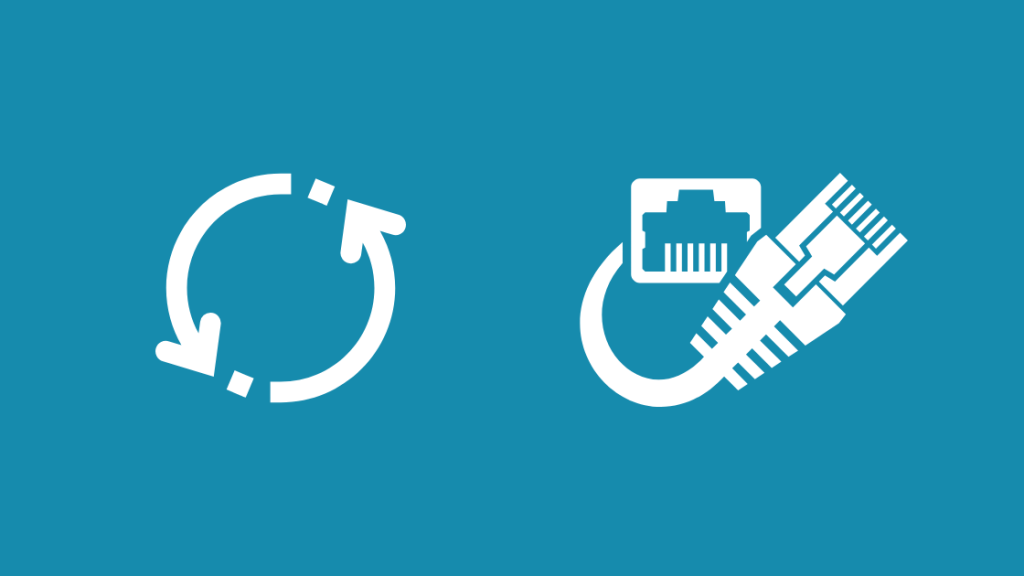
جڏهن ته Ethernet ڪيبل ڪنيڪشن لاءِ قابل اعتماد آهن ۽ توهان جي لڳ ڀڳ استعمال ڪريو پوري بينڊوڊٿ، اهي خراب يا غير ترتيب جي ڪري بدنام آهن.
CAT 5e يا CAT 6 Ethernet ڪيبل جيڪي توهان بيسٽ بائ تي ايندا آهيو، ان ۾ فرق نه پوندو آهي جيستائين تار جي معيار جو تعلق آهي.
سڀ کان سڌو رستو ٻڌائڻ جو ته ڇا هڪ ڪيبل ڪم ڪري رهي آهي يا نه آهي اسپيئر استعمال ڪندي.
پر، ٻيهر، اهو ممڪن ناهي ته توهان وٽ گهر جي چوڌاري هڪ ٻيو ڪم ڪندڙ ايٿرنيٽ ڪيبل هجي. تنهن ڪري توهان استعمال ڪري سگهو ٿا هڪ ايٿرنيٽ لوپ بيڪ اڊاپٽر جيڪ کي جانچڻ لاءِ.
توهان کي ڏسڻ لاءِ ان کي ڪيبل جيڪ ۾ داخل ڪرڻو پوندوانٽرنيٽ سگنلز ۽ ان جي ڪم ڪندڙ حالت جي تصديق ڪرڻ لاءِ هڪ LED اشاري جو مشاهدو ڪريو.
پنهنجي روٽر لاءِ صحيح IP ائڊريس ڳولھيو
جڏهن ته 192.168.0.1 سڀ کان وڌيڪ معياري ماڊلز تي مليل سڀ کان وڌيڪ سڃاڻپ ڪندڙ روٽر IP پتو آهي، ڪجهه استثنا موجود آهن.
ڪجهه ٻيون مروج اختيارن ۾ شامل آهن 192.168.1.1 يا 10.0.0.1، ٺاهيندڙ ۽ روٽر جي ماڊل تي منحصر ڪري ٿو.
اهي سڀ خانگي IP پتي آهن، هڪ ئي ڪم سان. توھان کي معلوم ٿي سگھي ٿو ته ڪجھ ڪم ڪري ٿو ۽ ڪجھ نٿو ڪري، چئو 10.0.0.1 ڪم ڪاسٽ تي ڪم نٿو ڪري.
وڌيڪ، جڏھن توھان غلط IP پتو داخل ڪريو ٿا، برائوزر ھڪڙي غلطي اڇلائي ٿو جيڪو ھيٺين مان ڪنھن ھڪڙي وانگر نظر اچي ٿو -
- هن سائيٽ تائين پهچي نه ٿو سگهجي.
- 192.168.0.1 جواب ڏيڻ ۾ تمام گهڻو وقت ورتو
- ERR_CONNECTION_TIMED_OUT
بغير غلطي پيغام، توهان کي پنهنجي روٽر جي صحيح IP پتي کي ڳولڻ جي ضرورت آهي. ھاڻي، ھڪ آخري استعمال ڪندڙ جي حيثيت ۾، توھان وٽ موجود آھن ٻه طريقا توھان جي روٽر جي ڊفالٽ IP پتي کي ڳولڻ لاءِ –
طريقو 1
ٺاھيندڙ ۾ شامل آھي IP پتو روٽر جي جسم جي ھيٺان، پيڪنگنگ باڪس، يا استعمال ڪندڙ دستياب.
ان کان علاوه، توهان انهن جي سرڪاري ويب سائيٽ تان پڻ ڳولي سگهو ٿا.
طريقو 2
ٻي صورت ۾، توهان پنهنجي سسٽم تي ڪمانڊ پرامٽ ۾ ڪمان جي هڪ واحد لائن هلائي سگهو ٿا. –
- اسٽارٽ مينيو تي ساڄي ڪلڪ ڪريو، يا پنھنجي ڪيبورڊ تي Win + X کي دٻايو.
- ان کي کولڻ لاءِ Command Prompt تي ڪلڪ ڪريو. پڪ ڪريو ته توهان آهيوسسٽم ايڊمنسٽريٽر جي پروفائيل تي.
- پرامپٽ ونڊو ۾ ڪمانڊ لائن ۾ ”ipconfig/all“ ٽائپ ڪريو ۽ Enter کي دٻايو.
- اهو توهان جي سڀني نيٽ ورڪ سيٽنگن ۽ تفصيلن کي واپس ڪري ٿو. ھاڻي، 'Default Gateway' فيلڊ ڳولھيو، جيڪو توھان جي روٽر جو IP پتو آھي.
\ ھي طريقو تڪڙو ۽ ڪارائتو آھي. بهرحال، اهو صرف ڪم ڪري ٿو جڏهن توهان مناسب روٽر سان ڳنڍيل آهيو. تنهن ڪري پڪ ڪريو ته توهان USB ٽيچرنگ نه آهيو يا 'قرض' وٺي رهيا آهيو توهان جي پاڙيسرين جي وائي فائي.
پنهنجي روٽر جي باڪس تي پنهنجي روٽر جي ايڊمن پورٽل تي لاگ ان سندون ڳوليو
هڪ دفعو توهان 192.162.0.1 ذريعي روٽر سيٽنگ واري صفحي تائين رسائي حاصل ڪريو، هاڻي اهو وقت آهي صارف جي تصديق جو.
جيڪڏهن توهان غلط سندون داخل ڪريو ٿا، توهان کي هڪ پرامپٽ ڏسڻ گهرجي جيڪو چوي ٿو يوزرنيم يا پاسورڊ غلط آهي.
پوئتي تي هڪ اسٽيڪر هجڻ گهرجي ڊفالٽ IP ايڊريس پرنٽ ٿيل ۽ فيڪٽري ڊفالٽ يوزرنيم ۽ پاسورڊ. لاگ ان ڪرڻ جي ڪوشش ڪرڻ لاءِ تفصيلات استعمال ڪريو.
عام طور تي استعمال ٿيل ڊفالٽ لاگ ان سندون
عام طور تي، مون کي مشڪل سان هڪ روٽر نظر آيو آهي جنهن ۾ هيٺ ڏنل مان ڪو به هڪ به نه آهي جيئن ته ڊفالٽ لاگ ان سندون –
استعمال ڪندڙ: منتظم
پاسورڊ: منتظم
ڏسو_ پڻ: ڇا هڪ Verizon فون T-Mobile تي ڪم ڪري سگهي ٿو؟استعمال ڪندڙ جو نالو: منتظم
پاسورڊ: 1234
استعمال ڪندڙ جو نالو: منتظم
خالي پاسورڊ
بلڪه غير معمولي حالتن ۾، جيڪڏهن ڊفالٽ سندون توهان لاءِ ڪم نه ٿيون ڪن، ته روٽر جي باڪس مان صحيحون ڳولڻ جي ڪوشش ڪريو.
Secure HTTP استعمال ڪريو
ڪمپيوٽرنيٽ ورڪنگ جي شوقينن کي معلوم ٿيندو ته منهنجو مطلب ڇا آهي جڏهن مان چوان ٿو ته HTTPS مان HTTPS ڏانهن سوئچ ڪريو.
HTTP جو مطلب آهي هائپر ٽيڪسٽ ٽرانسفر پروٽوڪول، هدايتن جو هڪ اڳواٽ بيان ڪيل سيٽ جنهن ۾ حڪم ڏنو ويو آهي ته ڊيٽا ڪيئن نيٽ ورڪ تي منتقل ٿئي ٿي.
جڏهن ته HTTP معياري آرڊر آهي، ايڇ ٽي پي ايس انڪريپشن ۽ سيڪيورٽي کي ملائي ٿو.
اهو TLS (SSL) استعمال ڪندي باقاعده HTTP درخواستن ۽ جوابن لاءِ وڌيڪ اعتماد ۽ تحفظ فراهم ڪري ٿو.
هاڻي، جيڪڏهن توهان پنهنجي براؤزر جي چوٽي تي URL ايڊريس بار کي ويجهڙائي سان ڏسندا آهيو، ته لنڪ ڏسڻ ۾ ايندي - //192.168.0.1.
تنهنڪري اڳتي وڌو ۽ 'HTTP ۾' HTTPS کي تبديل ڪريو ۽ ڪوشش ڪريو ٻيهر ڳنڍي رهيو آهي.
توهان جي راؤٽر کي ٻيهر شروع ڪريو
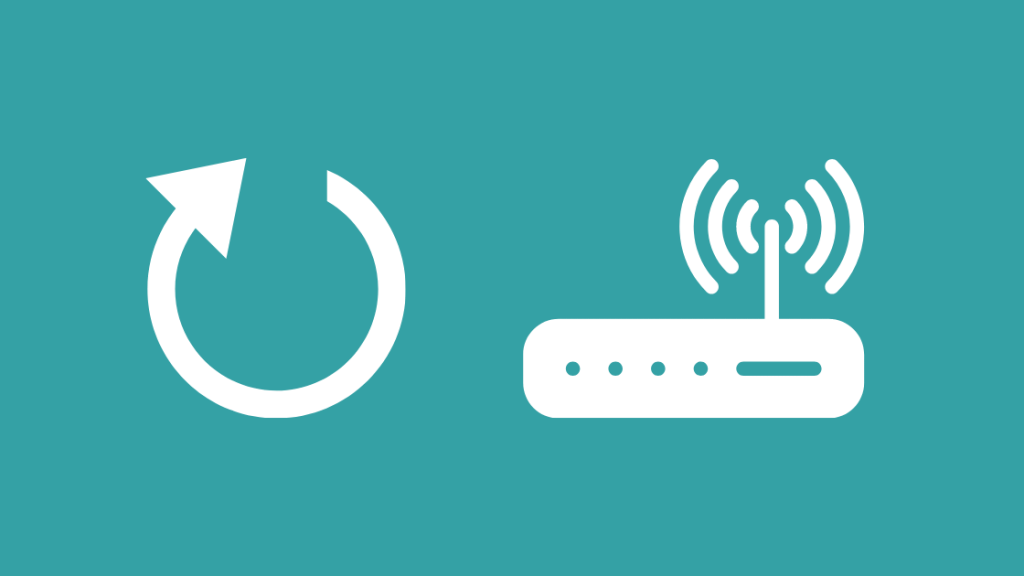
جڏهن مان چوان ٿو ٻيهر شروع ڪريو، مهرباني ڪري نوٽ ڪريو ته آئون ڊوائيس کي بند ڪرڻ ۽ ان کي واپس آن ڪرڻ بابت ڳالهائي رهيو آهيان. ان کي عام طور تي روٽر کي پاور سائيڪل هلائڻ سڏيو ويندو آهي.
تنهنڪري مهرباني ڪري فيڪٽري ڊفالٽ تي هارڊ ري سيٽ ڪرڻ لاءِ ٻيهر شروع ڪرڻ ۾ پريشان ٿيڻ کان پاسو ڪريو. روٽر کي ٻيهر شروع ڪرڻ سان ڪنهن به التوا واري فرم ويئر اپڊيٽ کي ٽرگر ڪري سگهي ٿو ۽ 192.168.0.1 ڪنيڪشن جو مسئلو پڻ حل ڪري سگهي ٿو.
هتي عمل ڪرڻ لاءِ قدم آهن -
- روٽر کي مين آئوٽليٽ مان بند ڪريو، ۽ ان کي ان پلگ ڪريو
- ان کي اٽڪل 30 سيڪنڊن لاءِ پاسي تي رکو.
- راؤٽر کي واپس پلگ ان ڪريو ۽ ان کي آن ڪريو.
- انتظار ڪريو جيستائين توھان ڏسندا سڀ LED اشارا چمڪي رھيا آھن.
قدمن ۾ مشڪل سان هڪ منٽ لڳندو آهي ۽ جڏهن توهان محسوس ڪيو ته توهان جو روٽر ڪم ڪري رهيو آهي ان کي ريبوٽ ڪرڻ لاءِ آزاد محسوس ڪريو.
پنهنجي برائوزر جي ڪيش کي صاف ڪريو
هر ايپليڪيشن،توهان جي پسنديده ويب برائوزر سميت، هڪ ننڍڙي ۽ وقف ڪيل ڪيش ميموري برقرار رکي ٿي ويب سائيٽ جي اثاثن کي محفوظ ڪرڻ لاءِ انهن سائيٽن کان جن جو توهان دورو ڪيو ٿا ۽ انهن کي ايندڙ وقت تي تيز لوڊ ڪرڻ جي رفتار لاءِ برقرار رکون ٿا.
اهو برائوزنگ کي تيز ڪرڻ ۾ مدد ڪري ٿو بار بار رسائي کي گهٽائڻ سان ساڳيا وسيلا يا ڪوڊ جهڙوڪ تصويرون، HTML وغيره.
جڏهن ته برائوزر پاڻمرادو ڪيش کي صاف ڪن ٿا، ڪي ڪيش ٿيل فائلون ڪڏهن ڪڏهن هڪ سال تائين رهي سگهن ٿيون ۽ وقت سان گڏ بيڪار ٿي وڃن ٿيون.
تنهنڪري , اهو بهترين آهي ته ڪيش کي وقتي طور تي صاف ڪيو وڃي، ۽ ان ۾ صرف چند سيڪنڊن جو وقت لڳندو آهي.
مان گوگل ڪروم ۾ پيروي ڪرڻ لاءِ قدمن کي ٽوڙي ڇڏيندس، پر اهو عام طور تي مشهور برائوزرن لاءِ ساڳيو ڪم ڪندو آهي، بشمول سفاري، Firefox, and Edge –
- کوليو ڪروم ۽ ڏسو وڌيڪ (ٽي ڊٽس عمودي طور تي رکيل) اختيار مٿي ساڄي ڪنڊ تي.
- وڌيڪ اوزار ڏانهن وڃو، پوءِ 'برائوزنگ ڊيٽا صاف ڪريو' .' 8 مان توهان کي صلاح ڏيان ٿو “هر وقت.”
- اختيارن کي چيڪ ڪريو – “ڪوڪيز ۽ ٻيون سائيٽ ڊيٽا” ۽ “ڪيش ٿيل تصويرون ۽ فائلون.”
- “ڊيٽا صاف ڪريو” تي ڪلڪ ڪريو.
ڪيش ميموري جو مقصد توهان جي مجموعي آن لائن تجربي کي بهتر ڪرڻ آهي، ۽ ان کي صاف ڪرڻ مڪمل طور تي محفوظ آهي.
جڏهن توهان پنهنجي اڪثر دورو ڪيل ويب سائيٽ تي وڃو ٿا، اهو ڊيٽا کي فوري طور تي ٻيهر ميموري ۾ محفوظ ڪري ٿو. .
توهان جي برائوزر سيٽنگون ري سيٽ ڪريو
جڏهن اسان هڪ نئون ويب برائوزر ڊائون لوڊ ڪريون ٿا، اسان ان کي انسٽال ڪريون ٿا.

